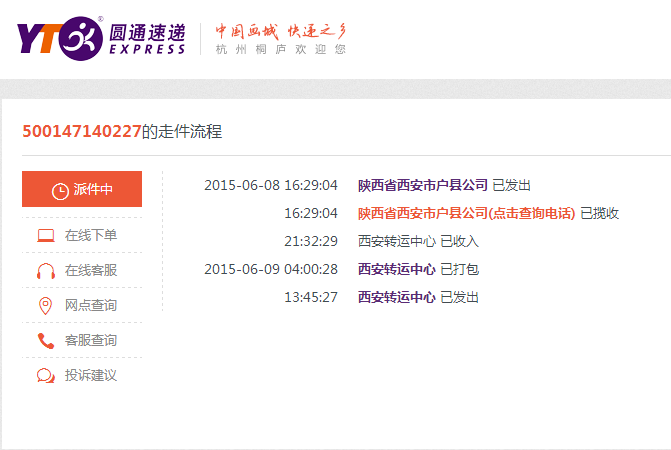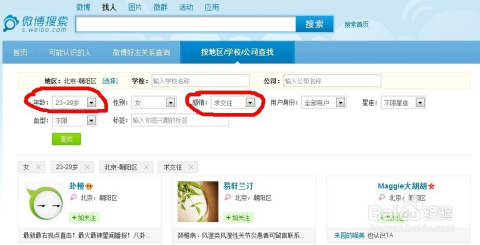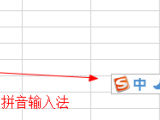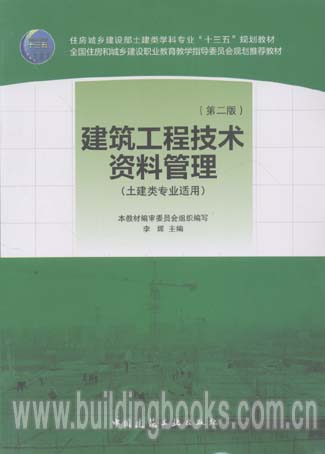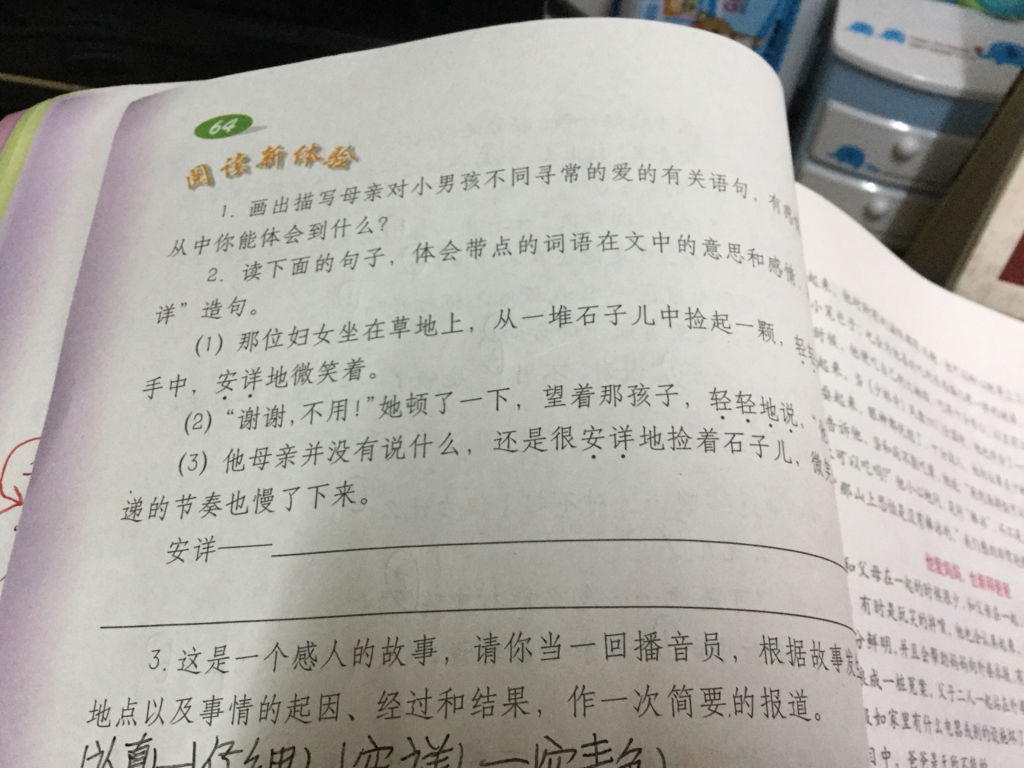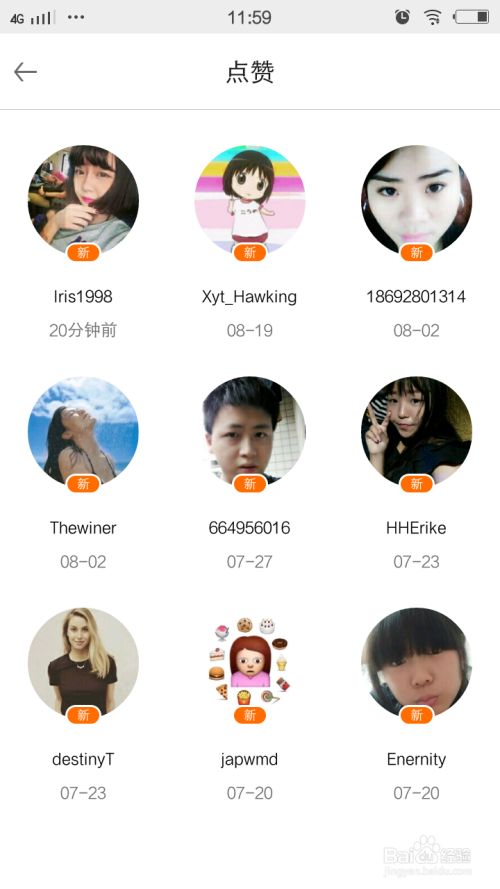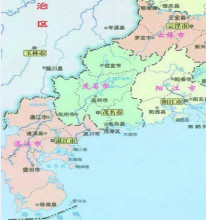一、显示器显示“输入不支持”是为什么?
1、首先检查电脑的外部接线是否接好,把各个连线重新插一遍,看故障是否排除。
2、如果故障依旧,接着打开主机箱查看机箱内有无多余金属物,或主板变形造成的短路,闻一下机箱内有无烧焦的糊味,主板上有无烧毁的芯片,CPU周围的电容有无损坏等。
3、如果没有,接着清理主板上的灰尘,然后检查电脑是否正常。
4、如果故障依旧,接下来拔掉主板上的Reset线及其他开关、指示灯连线,然后用改锥短路开关,看能否能开机。
5、如果不能开机,接着使用最小系统法,将硬盘、软驱、光驱的数据线拔掉,然后检查电脑是否能开机,如果电脑显示器出现开机画面,则说明问题在这几个设备中。接着再逐一把以上几个设备接入电脑,当接入某一个设备时,故障重现,说明故障是由此设备造成的,最后再重点检查此设备。
6、如果故障依旧,则故障可能由内存、显卡、CPU、主板等设备引起。接着使用插拔法、交换法等方法分别检查内存、显卡、CPU等设备是否正常,如果有损坏的设备,更换损坏的设备。
7、如果内存、显卡、CPU等设备正常,接着将BIOS放电,采用隔离法,将主板安置在机箱外面,接上内存、显卡、CPU等进行测试,如果电脑能显示了,接着再将主板安装到机箱内测试,直到找到故障原因。如果故障依旧则需要将主板返回厂家修理。
8、电脑开机无显示但有报警声,当电脑开机启动时,系统BIOS开始进行POST(加电自检),当检测到电脑中某一设备有致命错误时,便控制扬声器发出声音报告错误。因此可能出现开机无显示有报警声的故障。
二、电脑开机显示“输入不支持”,怎么解决?
很多用户在使用电脑过程中会去更改屏幕的分辨率,有时会出现分辨率设置完后刷新率超频而出现输入不支持的现象,以下是解决方法。
1、在电脑桌面上点击右键,选择显示设置
2、点击显示适配器属性
3、点击监视器
4、修改赫兹为60就可以了
5、点击保存确认;
三、电脑开机后屏幕上显示输入不支持,怎么办?
电脑开机后屏幕上显示输入不支持,其实就是用户在系统中设置了分辨率超过了显示器的最高分辨率(超出显示范围)导致的问题。
以Win7操作系统为例:
第一步、电脑刚开机的时候,我们连续按键盘上“F8”键,选择安全模式;
第二步、进入安全模式;
第三步、在安全模式下,双击桌面,将显示器调到最低分辨率或者最佳分辨率,确定。
第四步、启动电脑就可以正常进入系统了。
扩展资料:
当主机传送给显示器的图像分辨率超出了显示器可显示范围,但显示器却没有将高分辨率转为低分辨率并进行显示的功能(就如同主机传给了显示器一张大图片,显示器不能显示小图片又无法对图片进行缩小),就会提示“输入不支持”。
当然也可以换一台支持的显示器,把分辨率调到最低再换回来。在调整显示器的分辨率。
显示器维护分为机外和机内两部分。机外清洁主要是擦拭显示屏幕表面,机内清洁则需要打开显示器外壳。
机外清洁
平时清除显示器屏幕上的灰尘时,应关闭显示器的电源,拔下显示电源线和信号电缆线,用柔软的干布小心地从屏幕中心向外擦拭,擦拭的方法应从屏幕内圈向外呈放射状轻轻地擦拭,如果屏幕表面较脏,可以用少量的水湿润脱脂棉或镜头纸擦拭,千万不能用酒精之类的化学溶液擦拭。
内清洁清,必须请专业人员操作,不要私自打开显示器后盖。